 Если где-то в вашем шкафу есть Playstation 2, которая пылится, скорее всего, у вас там тоже есть EyeToy. А если у вас есть EyeToy, у вас есть веб-камера USB. Правильно: EyeToy можно использовать как обычную веб-камеру на компьютерах с Windows XP, Linux и Mac.
Если где-то в вашем шкафу есть Playstation 2, которая пылится, скорее всего, у вас там тоже есть EyeToy. А если у вас есть EyeToy, у вас есть веб-камера USB. Правильно: EyeToy можно использовать как обычную веб-камеру на компьютерах с Windows XP, Linux и Mac.
Если вы хотели получить веб-камеру, но у вас уже есть EyeToy, зачем тратить деньги? Полезные драйверы для этого — сторонние и немного пугающие. Следуйте этим инструкциям только в том случае, если вы чувствуете себя комфортно при установке на компьютер не утвержденных Microsoft драйверов.
Кроме того, будьте осторожны: на момент написания этой статьи не было возможности заставить EyeToy работать в 64-битной операционной системе.
Windows XP
В какой-то момент проект с открытым исходным кодом под соответствующим названием «Eyetoy On Computer Project» написал драйверы, чтобы пользователи Windows XP использовали Playtation Eyetoy на Windows в качестве веб-камеры для Интернета. Собственная страница этого проекта в SourceForge почти исчезла из Интернета, но их драйвер живет на Download.com в CNET. Вот как использовать эти драйверы для Windows XP:
Сначала загрузите драйвер здесь (любезно предоставлено download.cnet.com). Затем установите эти драйверы, дважды щелкнув исполняемый файл и следуя инструкциям на экране. Вы увидите несколько странных сообщений об ошибках, в том числе окно с надписью «????» и кнопкой «ОК». По какой-то причине это нормально, так что не паникуйте.
Обязательно обратите внимание на это окно:
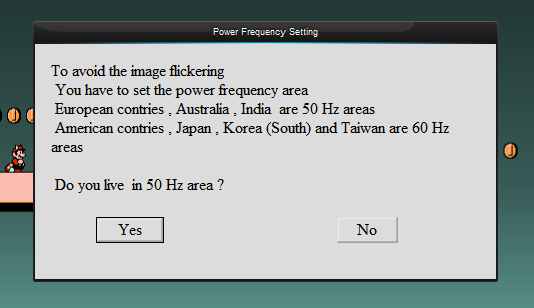
Непредоставление правильного ответа, в зависимости от того, где вы живете, может привести к поломке вашего EyeToy »» или, по крайней мере, привести к тому, что он не будет работать.
Теперь, когда драйвер установлен, подключите Eyetoy к компьютеру. Вы увидите стандартный вариант поиска драйверов, и Windows найдет драйвер, который вы только что установили.
Проверьте, чтобы убедиться, что ваши драйверы работают. В меню «Пуск» вы найдете папку «Eyetoy On Computer Project», и программа под названием «VIDCAP32» в этой папке — отличный способ протестировать ваш EyeToy.
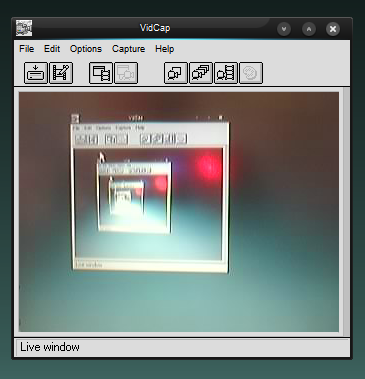
(Извините за то, что «нацелил камеру на экран, чтобы увидеть бесконечность». Я не удержался.)
Windows Vista / 7
Драйверы Eyetoy On Computer Project были написаны в эпоху, предшествующую Vista, поэтому простой процесс, описанный выше, не будет работать для пользователей Windows Vista или Windows 7.
Я сам не имею доступа к машине с Vista или Windows 7 для тестирования какого-либо конкретного процесса, но на emagi.co.uk есть руководство со ссылками на рабочие драйверы и пошаговые инструкции по использованию EyeToy на Vista ,
По сути, вам необходимо загрузить драйверы напрямую, за пределами исполняемого файла, указанного выше, а затем установить их с помощью диспетчера оборудования Windows. В качестве предупреждения: некоторые пользователи Vista, комментирующие эту статью, жаловались на сбой в работе компьютера после установки драйверов, поэтому пробег может отличаться. Также стоит отметить, что нигде нет драйверов, которые будут работать с 64-битной Vista или 64-битной Windows 7.
Читатели, использующие Vista / 7, которые попробуют это: пожалуйста, помогите своим коллегам-читателям, поделившись своим опытом в комментариях ниже.
Ubuntu
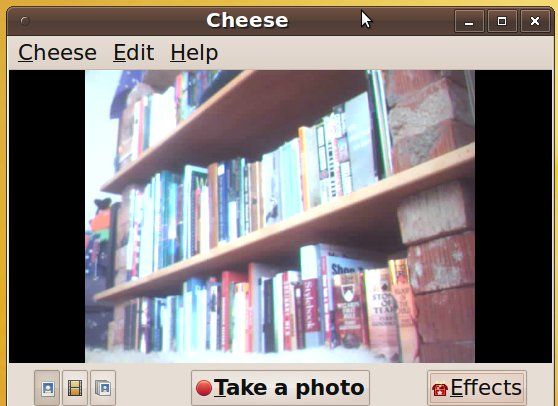
Используете Ubuntu? Вы уже получили полную совместимость с EyeToy. Просто подключите свой EyeToy, и все готово. Чтобы проверить, работает ли он или нет, я предлагаю вам установить приложение под названием «Сыр» для проверки вашей новой веб-камеры; найдите Cheese в программном центре Ubuntu или в «Synaptic» под названием «сыр».
макинтош
Хотя я сам не являюсь пользователем Mac, я был бы упущен, если бы полностью исключил наших друзей, использующих Mac, из этой статьи. Конечно, многие компьютеры Mac оснащены встроенными веб-камерами, но не все из них.
Проект с открытым исходным кодом, известный как macam, предлагает полную поддержку OSX для EyeToy и ряда других веб-камер USB. Просто скачайте драйверы Macam и перетащите файл «macam.component» в «/ Library / Quicktime». После этого все должно работать.
Заключение
EyeToy не идеальная веб-камера. Разрешение низкое, и у него есть серьезные проблемы с дневным светом », — многие изображения будут размыты. Кроме того, работать с Vista или Windows 7 нелегко и невозможно работать с 64-битными операционными системами.
Тем не менее, настройка его на работу с вашим компьютером может быть забавным развлечением, и кто знает: вам может даже понравиться веб-камера.
Еще один совет: не забывайте, что вы можете фокусировать EyeToy вручную. Если изображение выглядит размытым, просто поверните объектив, как и зеркальную камеру, чтобы отрегулировать фокусировку.
Как у тебя все работает? Есть советы для наших коллег-читателей? Давайте послушаем все это в комментариях!




